Microsoft PowerPoint में फ़्लोचार्ट कैसे बनाएँ
माइक्रोसॉफ्ट ऑफिस माइक्रोसॉफ्ट पावरप्वाइंट माइक्रोसॉफ्ट / / September 01, 2021

अंतिम बार अद्यतन किया गया

हाँ, आप Microsoft PowerPoint में फ़्लोचार्ट बना सकते हैं। बेहतर अभी भी, आप इसे कुछ ही चरणों में कर सकते हैं। इसमें बदलाव करना भी एक हवा है।
एक Microsoft PowerPoint प्रस्तुति केवल उतनी ही शक्तिशाली होती है जितनी कि उसकी प्रत्येक स्लाइड पर रखी गई सामग्री। एक विकल्प फ़्लोचार्ट बनाना है। एक प्रकार का आरेख, एक फ़्लोचार्ट एक वर्कफ़्लो या प्रक्रिया का प्रतिनिधित्व करता है और इसमें आमतौर पर बॉक्स और तीर शामिल होते हैं। आप अपने दर्शकों को किसी समस्या के समाधान मॉडल को बेहतर ढंग से समझने में मदद करने के लिए PowerPoint प्रस्तुति में इन मदों के साथ एक फ़्लोचार्ट बना सकते हैं। यहाँ यह कैसे करना है।
PowerPoint में एक फ़्लोचार्ट बनाएँ
आप SmartArt ग्राफ़िक का उपयोग करके PowerPoint प्रस्तुति में फ़्लोचार्ट सम्मिलित कर सकते हैं। ऐसा करने के लिए:
- खोलना पावर प्वाइंट और वह प्रस्तुतिकरण जिसे आप एक फ़्लोचार्ट जोड़ना चाहते हैं।
- के पास जाओ उपयुक्त स्लाइड.
- क्लिक नयी कला सम्मिलित करें टैब पर।
- बाईं ओर, चुनें प्रक्रिया श्रेणी स्मार्टआर्ट ग्राफिक चुनें संवाद बॉक्स में।
- सिंगल-क्लिक a प्रवाह संचित्र संवाद बॉक्स के दाएँ फलक में उसका नाम और विवरण देखने के लिए मध्य फलक में।
- को चुनिए प्रवाह संचित्र आप उपयोग करना चाहते हैं।
- क्लिक ठीक है.
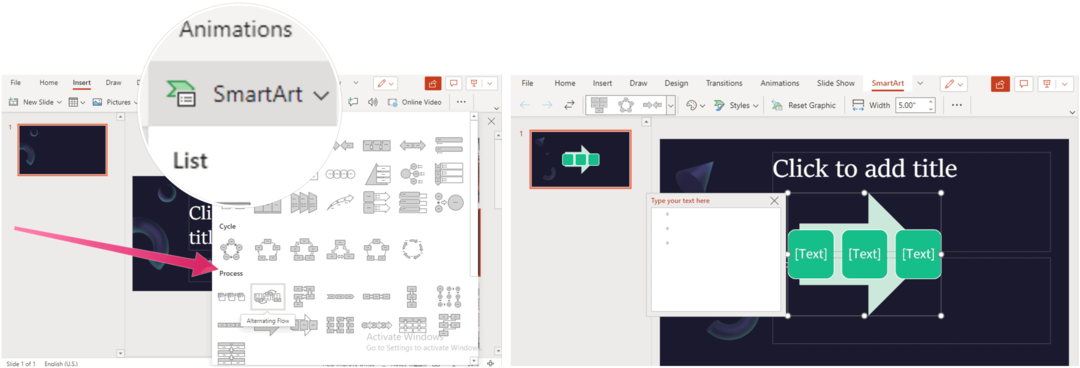
अगला:
दबाएं [पाठ] प्लेसहोल्डर आपके फ़्लोचार्ट में सही चरणों के साथ।
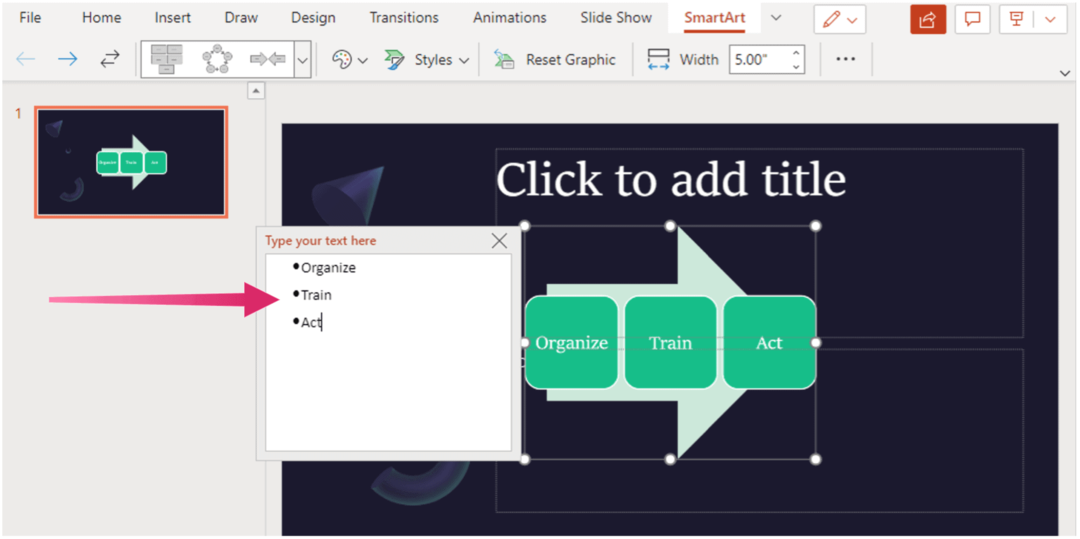
आप स्मार्टआर्ट ग्राफ़िक का रंग और शैली भी बदल सकते हैं। अपनी चयनित स्लाइड के साथ स्मार्टआर्ट डिज़ाइन टैब पर क्लिक करें, फिर चुनें रंग बदलें या अंदाज और परिवर्तन करें। क्लिक रीसेटग्राफिक फ़्लोचार्ट को उसके मूल स्वरूप में लौटाने के लिए।
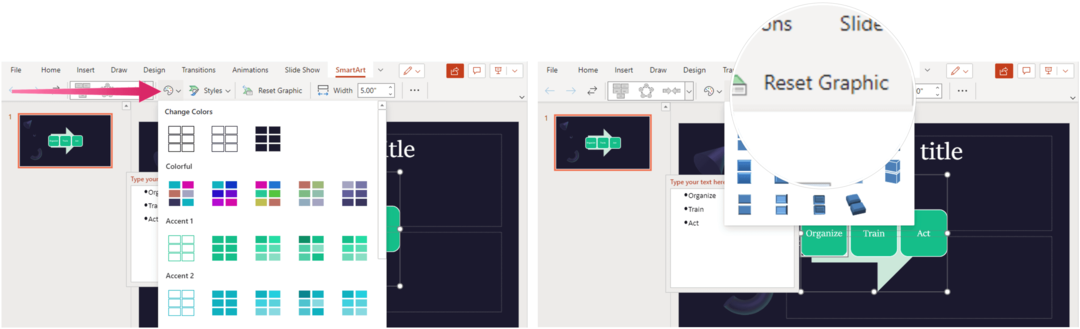
PowerPoint Microsoft 365 सुइट के अंदर है। NS माइक्रोसॉफ्ट 365 सुइट वर्तमान में घरेलू उपयोग के लिए तीन किस्मों में उपलब्ध है, जिसमें परिवार, व्यक्तिगत और गृह और छात्र योजना शामिल है। मूल्य-वार, पहला $100 प्रति वर्ष (या $10/माह) है और इसमें Mac के लिए Word, Excel, PowerPoint, OneNote और Outlook शामिल हैं। सदस्यता छह उपयोगकर्ताओं को कवर करती है। व्यक्तिगत संस्करण एक व्यक्ति के लिए है और $70/वर्ष या $6.99 प्रति माह है। अंत में, छात्र योजना $150 की एक बार की खरीद है और इसमें Word, Excel और PowerPoint शामिल हैं। व्यावसायिक उपयोगकर्ता मूल, मानक और प्रीमियम योजनाओं में से चयन कर सकते हैं, जिसकी शुरुआत $5 प्रति उपयोगकर्ता/माह से होती है।
क्या आप Microsoft PowerPoint के साथ और अधिक करना चाहते हैं? चेक आउट दिनांक दिखाने के लिए Microsoft PowerPoint टाइमलाइन कैसे बनाएं, पावरपॉइंट प्रेजेंटेशन में सभी स्लाइड्स पर फॉन्ट कैसे बदलें, Microsoft PowerPoint में एक छवि पृष्ठभूमि कैसे निकालें, तथा कई अन्य.
Google क्रोम कैश, कुकीज़ और ब्राउज़िंग इतिहास को कैसे साफ़ करें
Chrome आपके ब्राउज़र के प्रदर्शन को ऑनलाइन अनुकूलित करने के लिए आपके ब्राउज़िंग इतिहास, कैशे और कुकीज़ को संग्रहीत करने का एक उत्कृष्ट कार्य करता है। उसका तरीका है...
इन-स्टोर मूल्य मिलान: स्टोर में खरीदारी करते समय ऑनलाइन मूल्य कैसे प्राप्त करें
इन-स्टोर खरीदने का मतलब यह नहीं है कि आपको अधिक कीमत चुकानी होगी। मूल्य-मिलान गारंटी के लिए धन्यवाद, आप खरीदारी करते समय ऑनलाइन छूट प्राप्त कर सकते हैं ...
डिजिटल गिफ्ट कार्ड के साथ डिज़्नी प्लस सब्सक्रिप्शन कैसे उपहार में दें
यदि आप डिज़्नी प्लस का आनंद ले रहे हैं और इसे दूसरों के साथ साझा करना चाहते हैं, तो यहां डिज़्नी+ गिफ्ट सब्सक्रिप्शन खरीदने का तरीका बताया गया है...
Google डॉक्स, शीट और स्लाइड में दस्तावेज़ साझा करने के लिए आपकी मार्गदर्शिका
आप Google के वेब-आधारित ऐप्स के साथ आसानी से सहयोग कर सकते हैं। Google दस्तावेज़, पत्रक और स्लाइड में अनुमतियों के साथ साझा करने के लिए आपकी मार्गदर्शिका यहां दी गई है...



